Microsoft Edge 에 홈 버튼 표시
Microsoft Edge를 처음 사용하는 경우 기본적으로 홈 단추가 표시되지 않는다는 것을 방금 깨달았을 수 있습니다. Microsoft의 현장 테스트 중에 홈 버튼이 부동산 낭비라고 생각하는 사람들이 많았던 것 같습니다. 다행히도 원하는 경우 홈 버튼을 표시하는 간단한 방법이 있습니다.
브라우저의 오른쪽 상단에있는 설정 및 기타 줄임표를 클릭합니다. (그림 1 참조)

그림 1. 설정 및 기타 줄임표.
Edge는 설정을 클릭해야하는 드롭 다운 메뉴를 표시합니다.
(메뉴 하단에 있습니다.) 결과 창에서 메뉴 버튼 (창 왼쪽 상단 모서리에있는 설정 오른쪽에있는 3 개의 가로 막대)을 클릭합니다. 결과 메뉴 옵션에서 모양 * 링크를 클릭합니다. (그림 2 참조)
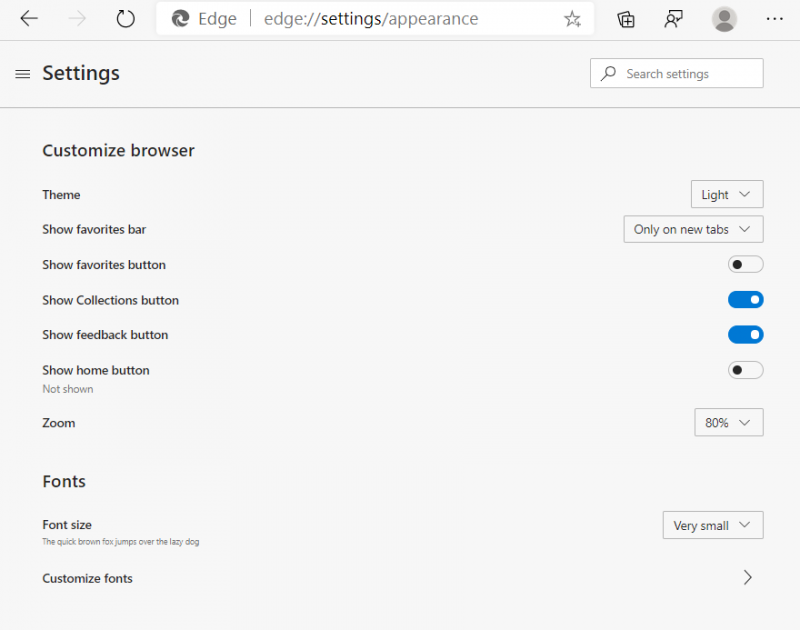
그림 2. Edge 설정 창의 모양 옵션.
창 중앙 근처에는 홈 버튼을 켜거나 끌지 여부를 나타내는 슬라이더가 있습니다. 꺼져 있다고 가정하고 슬라이더를 클릭하면 켜짐으로 전환됩니다.
홈 버튼을 클릭하면 표시 될 내용을 지정할 수 있습니다.
Edge 내에서 홈 버튼을 클릭 할 때 텍스트 상자에 페이지의 URL을 입력하여 지정할 수있는 새 탭 페이지 또는 사용자 정의 페이지가 표시되도록 원하는대로 설정하십시오. Windows는 브라우저 창 상단에 즉시 홈 버튼을 표시합니다. (그림 3 참조)
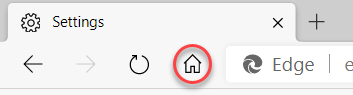
그림 3. Edge의 홈 버튼
이 팁 (13492)은 Windows 10에 적용됩니다.